如何在 iPhone 上叠加图像的详细指南
 更新于 欧丽莎 / 11年2023月16日30:XNUMX
更新于 欧丽莎 / 11年2023月16日30:XNUMX照片编辑是许多人不时尝试的爱好,但大多数人只花时间探索基本的编辑技术。 例如,裁剪图像或向图像添加简单的滤镜。 但你对于提升自己的技能有何感想? 好吧,让这篇文章帮助您发现一个新的编辑功能,并学习如何将一张图片放在另一张图片之上。
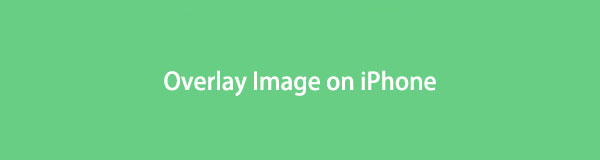
在 iPhone 上叠加图像将有利于改善您编辑的照片。 通过学习这个编辑功能,您的图像将不再是另一张简单编辑的照片。 您将探索您的艺术能力,并且它可能是您寻求更高级编辑功能的门户。 这也可能是发掘您编辑才能的开始。
也就是说,请查看下面在 iPhone 上叠加图像的正确策略和程序。 如果您发现主要方法难以导航,本文还包含主要替代方法。 在您浏览的每个部分中,您都会遇到详细的步骤,这些步骤将作为您成功完成编辑过程的指南。 请继续阅读以开始。
第 1 部分:如何使用内置功能在 iPhone 上叠加图像
关于叠加图像,iPhone 提供了内置方法来导航该功能。 因此,无需安装,因为所需的应用程序快捷方式已内置于设备的操作系统中。 快捷方式应用程序用于在您的设备上快速执行任务。 顾名思义,它可以帮助用户通过您创建的任务自动化更快地完成工作。 因此,您还可以使用它来创建图像叠加的自动化。
然而,即使它的名字看起来你只会经历一个方便的过程,但并非在所有情况下都是如此。 首次使用时,预计会遇到冗长的导航,因为您必须首先设置图像编辑功能的快捷方式。 设置它需要点击多个选项,因此请做好准备接受一些耗时的过程。
使用以下无障碍指南在您的 iPhone 上叠加图像:
查看您的 iPhone 主屏幕以查找并点按 快捷入口 应用程序。 一旦出现其主要界面,请点击 加号 (+) 图标 在屏幕的右上方区域。
点击 (一) 图标 在以下屏幕的底部。 然后,启用 在共享街道滑块中显示 以便稍后快速访问照片应用程序上的功能。
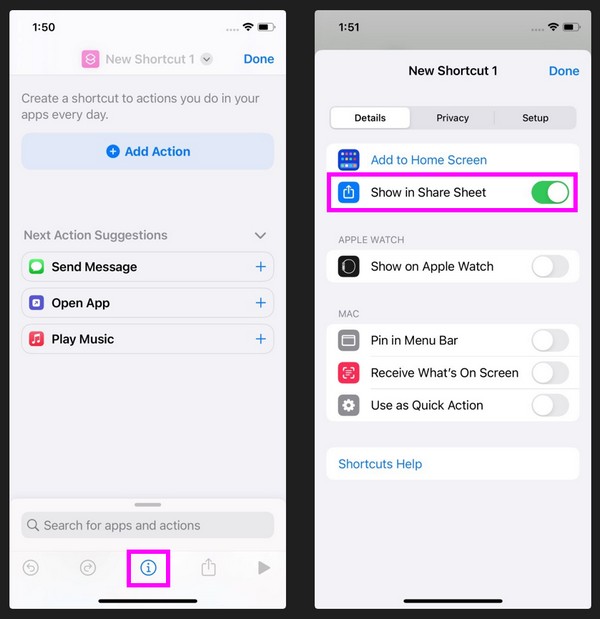
接下来,点击屏幕上的“图像”一词和另外 2 个单词,然后启用 图像和媒体滑块 就下一个。 另外,确保除这两个滑块之外的所有其他滑块都被禁用。
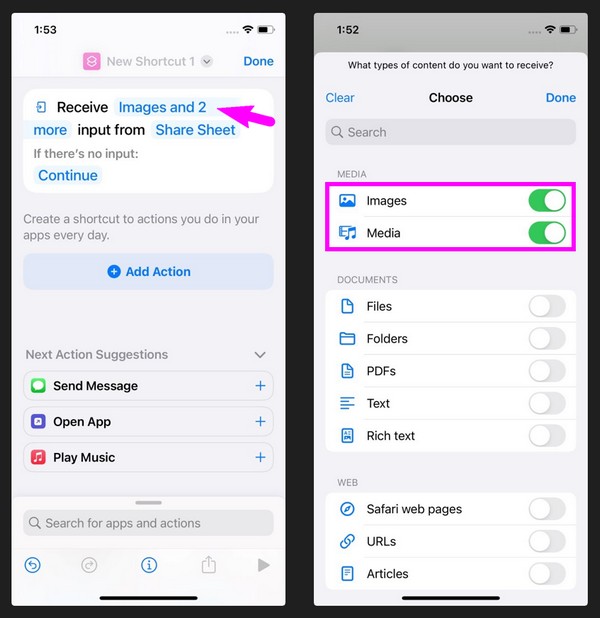
启用后,选择 添加操作 然后输入“选择照片” 在文本字段中。 根据结果,选择 选择照片 选项卡,然后重复该过程以添加另一个 选择照片。 接下来,输入“叠加图像” 在田间采摘 叠加图像 关于结果。
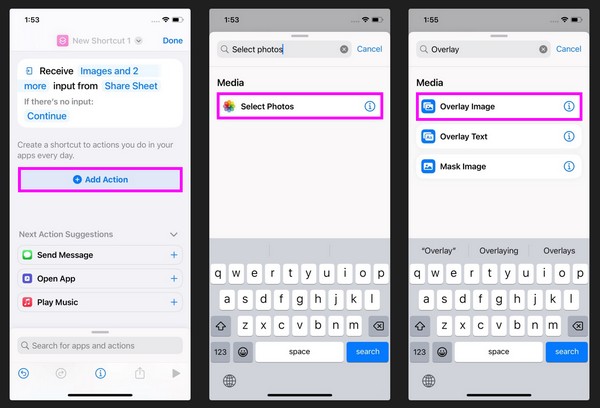
完成屏幕上的操作后,长按该单词 图片 ,在 顶层罩面 节,然后选择 选择变量 从选择中。 然后,点击下面的第一张照片 '选择照片.' 然后,键入并选择 保存到相册 在文本字段中。
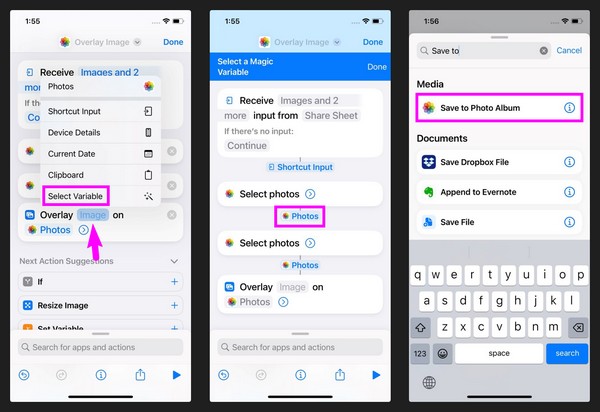
最后,在顶部选择您的快捷方式名称并将其重命名为“叠加图像”或任何适合快捷方式的内容。 点击 完成 并且该任务将被保存为快捷方式。
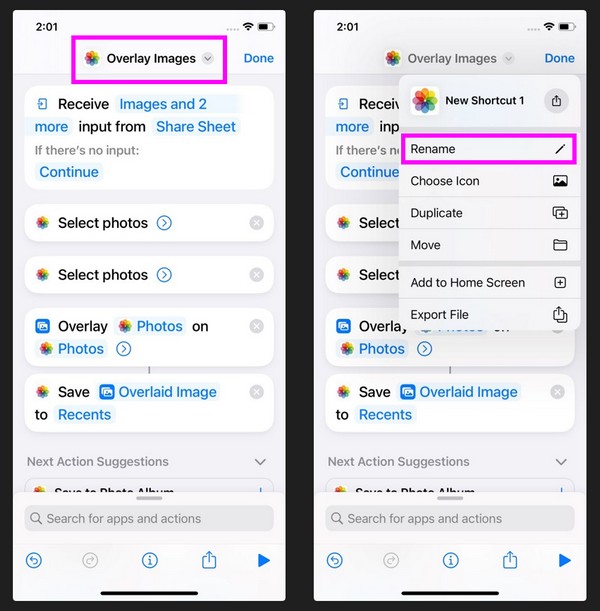
现在,导航 快捷入口 应用程序的主界面可以看到 叠加图像 您刚刚创建的快捷方式。 当提示选择图像时,选择您想要叠加的照片。 然后,使用叠加功能对其进行编辑。 完成后,点击 完成 选项卡保存新编辑的图像。
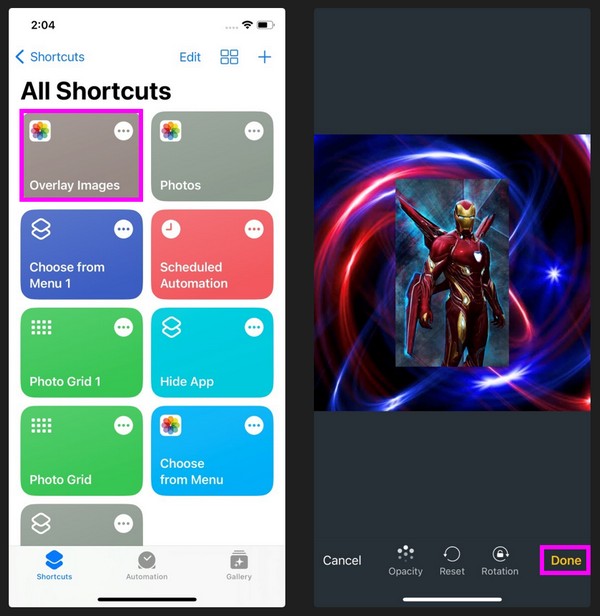
不过别担心。 创建快捷方式后,下次访问编辑功能会方便很多。 您只需在第一次使用时付出额外的努力,即可在接下来的几天里轻松享受该功能。
第 2 部分. 2 在 iPhone 上叠加图像的主要替代方案
如果您发现官方的图像叠加技术不方便,我们理解。 这就是为什么如果您想使用不同的编辑方法,我们添加了最佳替代方案作为奖励。 以下应用程序提供叠加功能来编辑和改进您的照片。
页首1. Snapseed
Snapseed 是 Google 开发的一款高效的照片编辑器。 它可以从 App Store 获取,因此您在 iPhone 上安装它不会有困难。 它是一款专业编辑器,具有多种功能,包括叠加 iPhone 图像。 因此,Snapspeed 是避免执行上述内置编辑过程的可靠替代方案。
同时,该编辑应用程序支持 JPG 和 RAW 文件。 除了叠加之外,其功能还包括裁剪、旋转、透视、白平衡、修复、文本、晕影、画笔、曲线、镜头模糊、扩展、黑白、框架等。 因此,如果您想探索更多照片编辑功能来改善图像,这将会很有帮助。
请注意以下用户友好说明来使用照片叠加应用程序 Snapseed:
前往您的 iPhone App Store 找到并获取 Snapseep 应用程序。 启动编辑器并单击 加号 (+) 图标 在其初始界面上。 当您的照片显示时,选择您打算用作底层的第一张图像。
图片显示在应用程序屏幕上后,选择 工具 并点击底部 双重曝光 > 带有加号图标的照片 > 顶层罩面。 然后,根据您的编辑偏好管理叠加功能。 完成后,单击复选图标,然后 出口 保存。
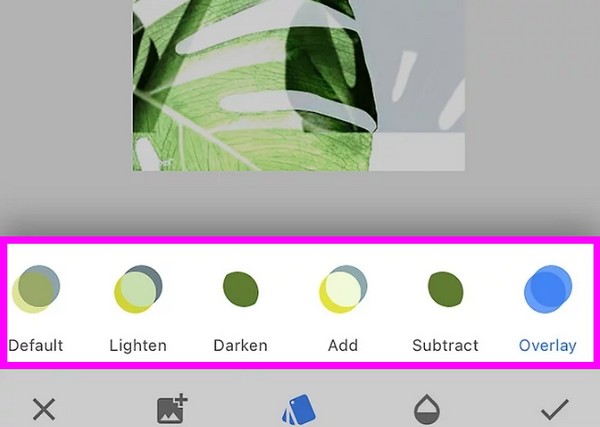
Top 2. HashPhotos 应用程序
在 iPhone 上叠加图像的另一个有效应用程序是 HashPhotos 应用程序。 与之前的图像编辑器一样,该应用程序也在App Store上提供,确保其安装的安全性。 它具有多种可以改善图像的功能,包括叠加功能。 此外,由于其简单的界面,该应用程序易于导航。
除此之外,HashPhotos应用程序还提供了更多图像编辑功能,例如裁剪、翻转、旋转、滤镜、框架、形状蒙版、倾斜移位、橡皮擦或背景去除器,调整亮度、对比度、色调、饱和度、鲜艳度等。还允许您创建私人相册并使用密码或 Touch ID 访问它,使应用程序更加安全。
请按照以下可管理的步骤使用 HashPhotos 应用程序在 iPhone 上叠加图像:
从 App Store 获取 HashPhotos 应用程序,然后在 iPhone 上运行它。 接下来,导入将用作底层的图像,然后选择 三栏图标 > 加上图标 > 叠加图像.
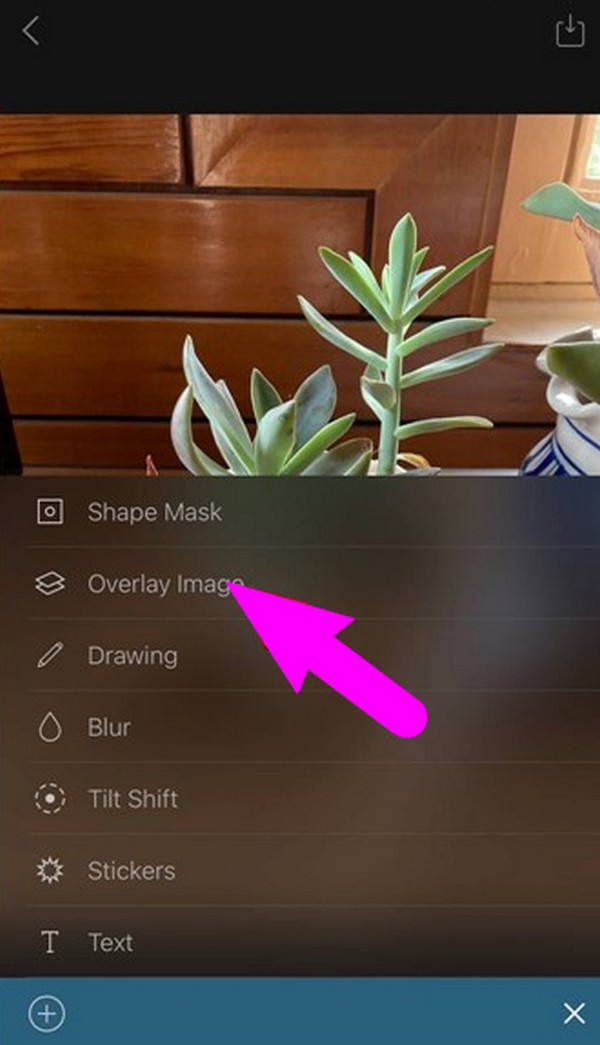
调整 覆盖 功能取决于您的喜好。 最后,点击复选标记保存新编辑的照片。

第 3 部分:有关如何在 iPhone 上叠加图像的常见问题解答
1. iPhone 上的叠加层是什么?
如果这是您第一次听说叠加,这是一种照片编辑功能,可让您将照片放在另一张图像的顶部。
2. iPhone上有图片编辑器吗?
就在这里。 在 iPhone 上编辑照片时,您可以访问“照片”应用程序或“快捷方式”工具来使用内置编辑功能。
Video Converter Ultimate是最好的视频和音频转换软件,可以快速,高输出图像/声音质量将MPG / MPEG转换为MP4。
- 转换任何视频/音频,例如MPG,MP4,MOV,AVI,FLV,MP3等。
- 支持1080p / 720p HD和4K UHD视频转换。
- 强大的编辑功能,如修剪,裁切,旋转,效果,增强,3D等。
本文中的信息是您在 iPhone 上成功叠加图像所需了解的全部信息。 如需更多有用的提示,请扫描 FoneLab 网站。

